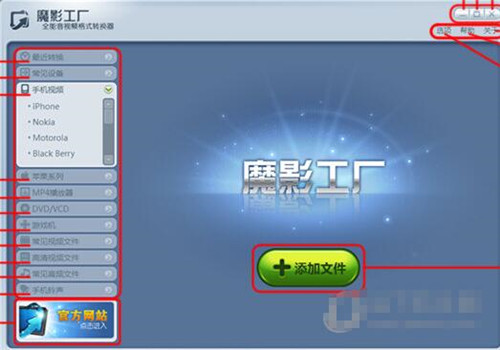魔影工厂是一款很专业的视频编辑软件,大家可以使用这款软件对选择的视频进行编辑操作。很多小伙伴可能还不知道魔影工厂的一些操作方法,比如转换视频格式还有压缩视频,小编也是查了好久才学会怎么操作,下面就让小编为大家介绍下魔影工厂压缩以及转换视频格式的方法,喜欢制作视频的朋友们千万不要错过哦!
魔影工厂怎么转换视频
您可以使用多种方式添加文件,可以点击界面中央的添加文件,在弹出的对话框中找到视频所在位置,按住Ctrl或Shift键进行多个文件选择;或在转换窗口中点击“添加文件”继续进行添加,同时可以使用添加/删除按钮进行“添加”或“删除”文件操作;也可以将文件一次性全部拖拽至软件界面中。
当文件全部添加至软件窗口之后,您可以使用上/下按钮对文件进行“上移”或“下移”操作。
一切就绪后,点击“开始转换”即可进行视频转换。
转换完成后,点击“转换成功”字样下的“打开输出路径”进入视频输出目录。
在转换之前,您可以在“高级面板”中进行其他一些设置。
当一切准备就绪,请点击[确定]保存设置。
怎么压缩视频
此处我们以任意MP4格式视频为例,添加文件后点击“高级”进入高级选项。
在“编码器—视频设置”栏目下,您可以看到比特率模式选项。
点击“自定义码率”,您可以手动设置您希望输出的视频比特率。
点击“自定义文件大小”,您可以手动设置您希望指定的文件大小,但是由于每个视频文件编码不同,因此文件大小定位是尽量接近您的设定数值,并非绝对准确。
同样您还可以通过自定义设置画面尺寸,达到压缩视频的目的。
在转换之前,您可以在“高级面板”中进行其他一些设置。
当一切准备就绪,请点击[确定]保存设置。
添加文件失败怎么办
转换之前,要在电脑上播放源文件看是否能正常播放。然后没问题了再添加文件进行转换。如果还是不行,可能是不支持这种格式的,只能换个转换器了。
以上便是魔影工厂压缩转换视频的教程了,以及添加文件失败的解决方法,大家学会了吗?大家可以关注教程之家,里面有更多精彩的应用知识带给大家。